Il Salvataggio dei tuoi risultati di Render in Cinema 4D può essere decisivo per la qualità e l'usabilità nei successivi passaggi di modifica. Con il giusto approccio, questo software è eccellente per realizzare le tue visioni artistiche. In questa guida, scoprirai come salvare i tuoi progetti in modo sicuro ed efficace, per accedervi successivamente in Photoshop e assicurarti che tutti i livelli importanti siano presenti prima di chiudere il programma.
Principali scoperte È importante prestare attenzione attivando i livelli e scegliendo una profondità di colore di 16 bit durante il salvataggio. Controlla il tuo file in Photoshop prima di chiudere Cinema 4D, per assicurarti che tutte le informazioni necessarie siano presenti. Altrimenti, potresti perdere dati preziosi.
Guida passo-passo
Passo 1: Controllo del Risultato di Render
Prima di iniziare a salvare, dovresti dare un'occhiata al tuo risultato di render. Qui puoi apportare eventuali modifiche prima di avviare il processo di salvataggio. È importante che tutte le fonti di luce siano renderizzate correttamente, per ottenere successivamente un risultato di alta qualità in Photoshop.
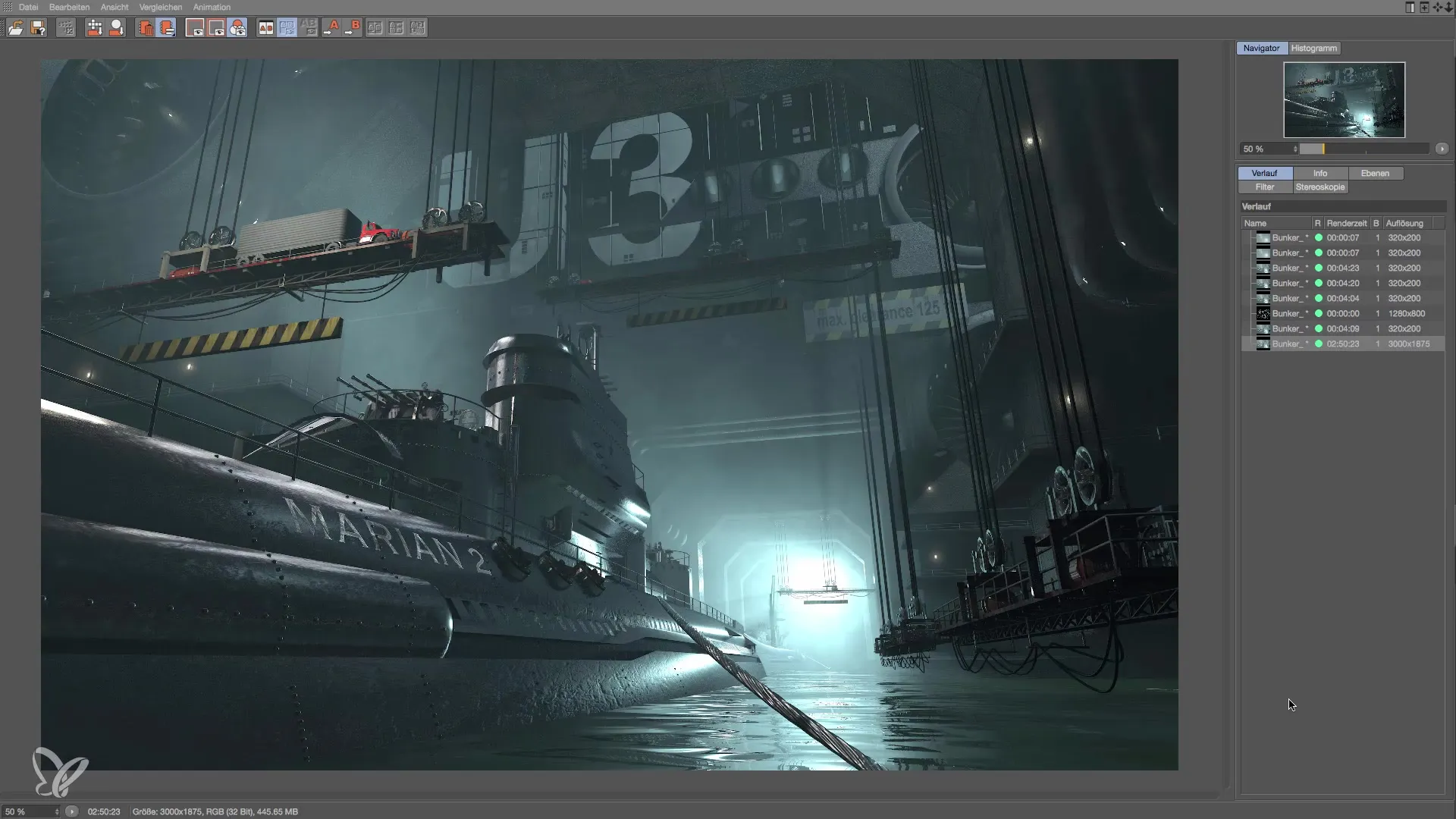
Passo 2: Salva con nome
Per salvare il progetto, vai su "File" e scegli "Salva con nome" o "Salva come". Assicurati di selezionare il formato giusto. Hai la possibilità di scegliere tra TIF o PSD. Questi formati sono comuni e ti consentono una facile modifica successiva.
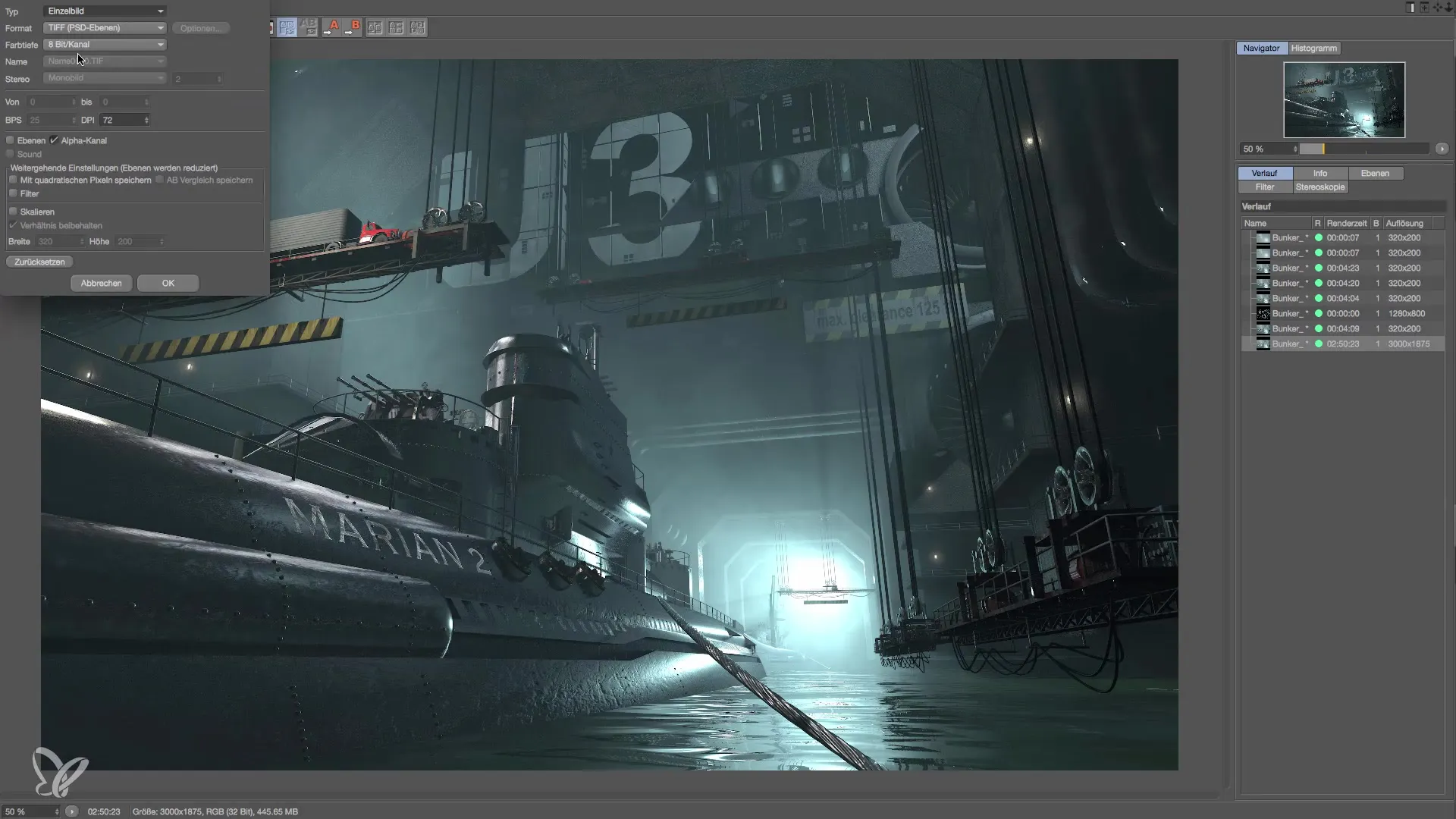
Passo 3: Selezione del formato file
È fondamentale scegliere il formato immagine singola per garantire che tutte le informazioni vengano salvate nel render. Tuttavia, se il tuo file è più grande di 2 GB, dovresti utilizzare il formato PSB. Per la maggior parte dei progetti, il formato TIF è sufficiente.
Passo 4: Imposta la profondità di colore
Seleziona la profondità di colore di 16 bit nella finestra di dialogo di salvataggio. Questa impostazione è importante per garantire la qualità del tuo rendering. Con una profondità di colore troppo bassa, possono verificarsi bordi poco piacevoli che comprometteranno il risultato finale.
Passo 5: Attivare il canale alfa e i livelli
Assicurati di attivare il canale alfa e che tutti i livelli siano selezionati. Questo garantisce che tutte le informazioni di render siano salvate. Spuntare l'opzione per i livelli è un passaggio cruciale che non dovresti dimenticare.
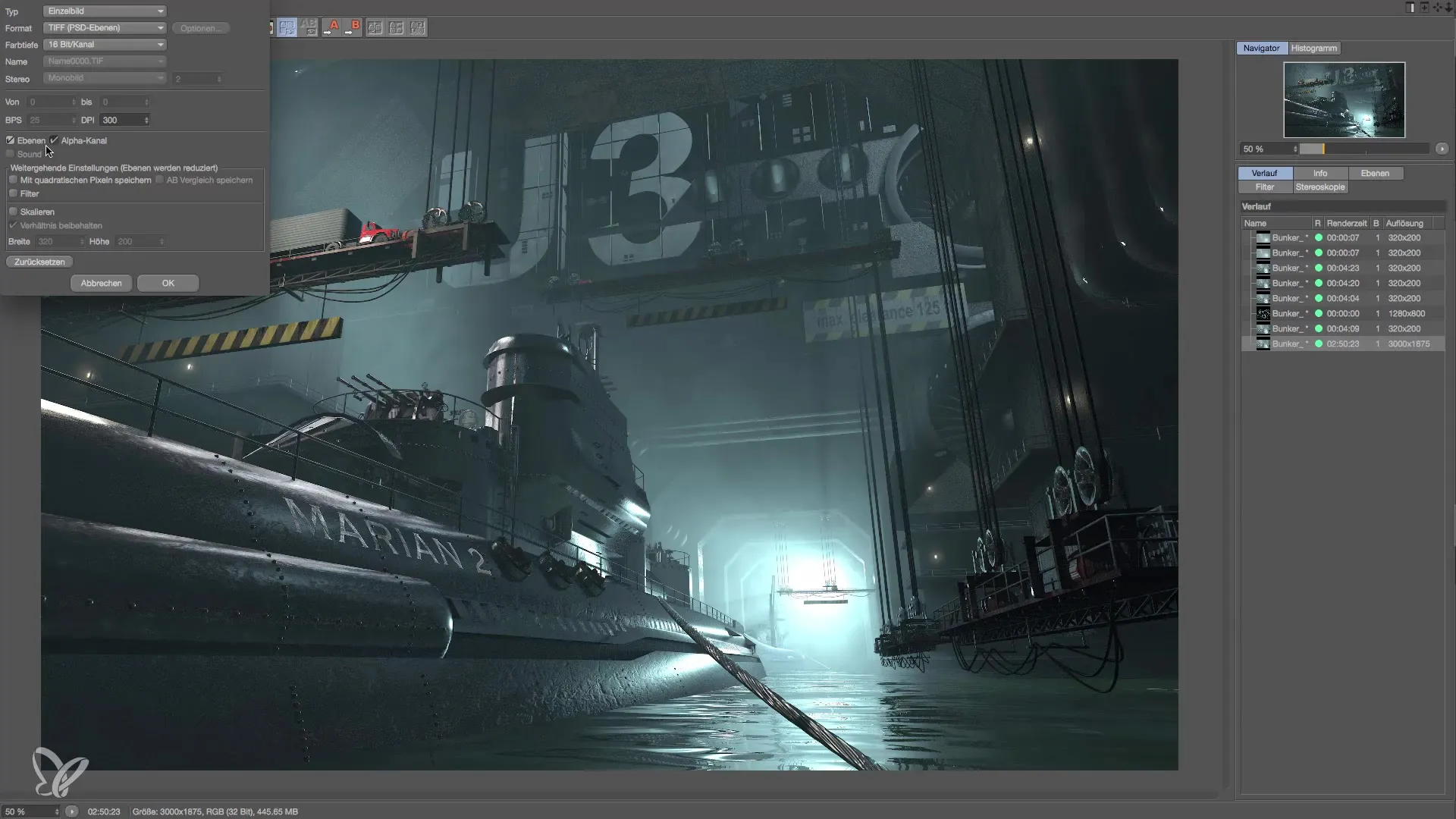
Passo 6: Nome e salva il file
Dai un nome significativo al tuo file, come “Bunker_final_render”. Aiuta avere una chiara struttura nei tuoi file, soprattutto quando desideri fare riferimento a questi in seguito. Conferma il salvataggio.
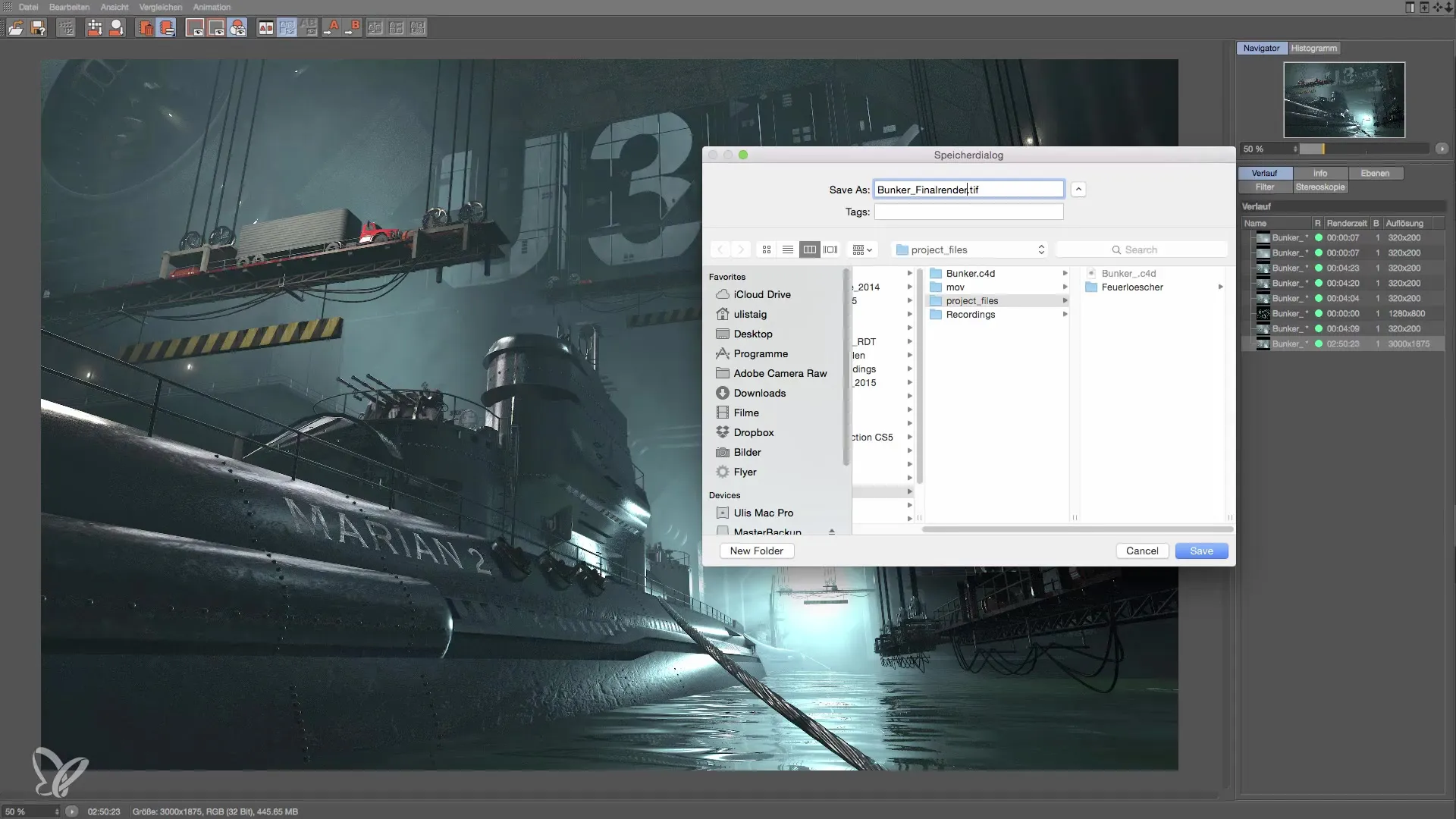
Passo 7: Controllo in Photoshop
Prima di chiudere Cinema 4D, apri il file salvato in Photoshop. Controlla se tutti i livelli e le informazioni sono presenti. Se manca qualcosa, puoi tornare semplicemente in Cinema 4D e salvare di nuovo. Altrimenti, potresti perdere dati importanti.
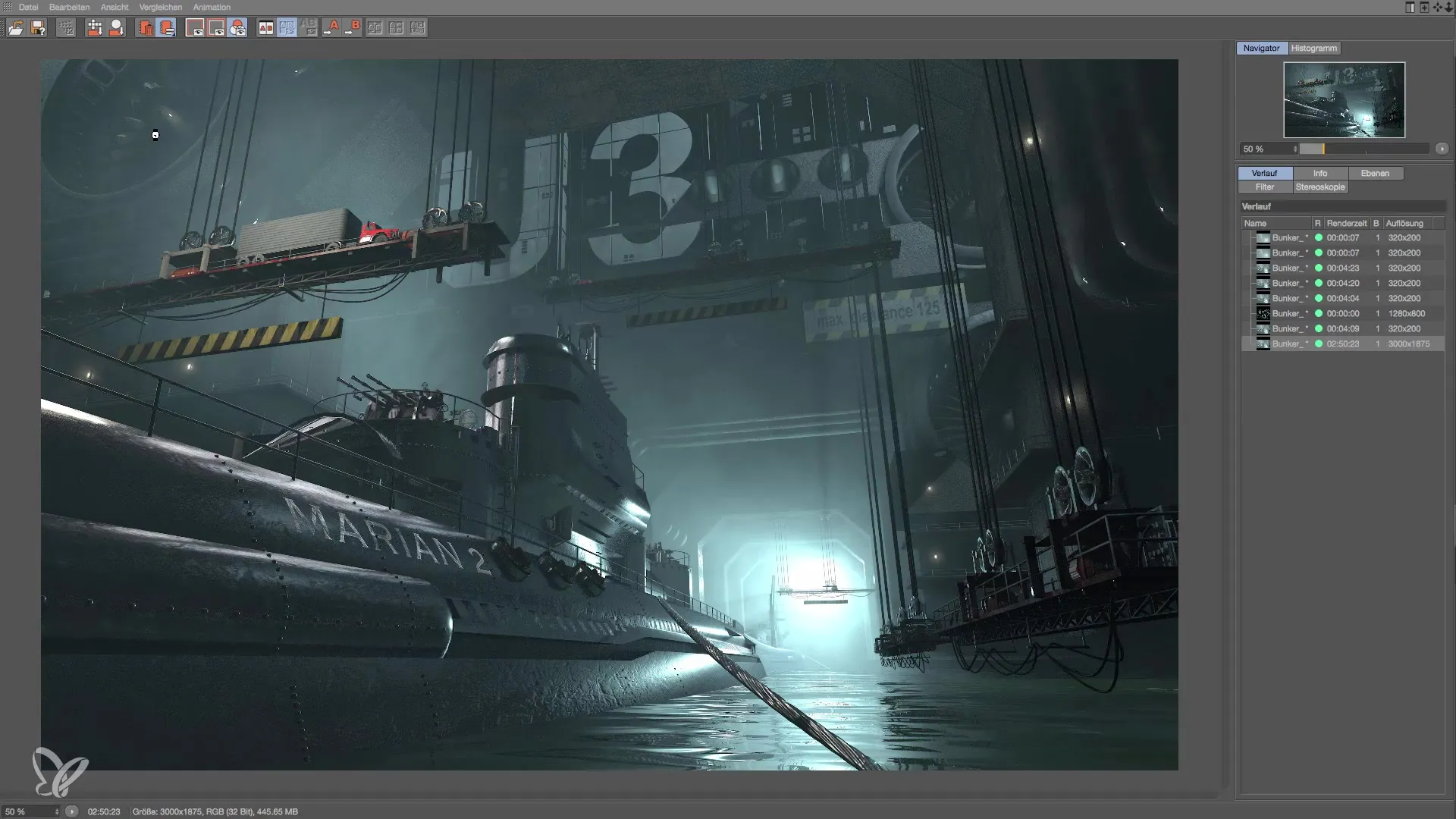
Passo 8: Controllo di emergenza
Se noti che mancano informazioni in Photoshop, torna in Cinema 4D e apri il gestore immagini. Assicurati che tutti gli ultimi rendering siano presenti. Se noti che qualcosa non va, puoi salvare di nuovo il file per assicurarti che sia tutto a posto.
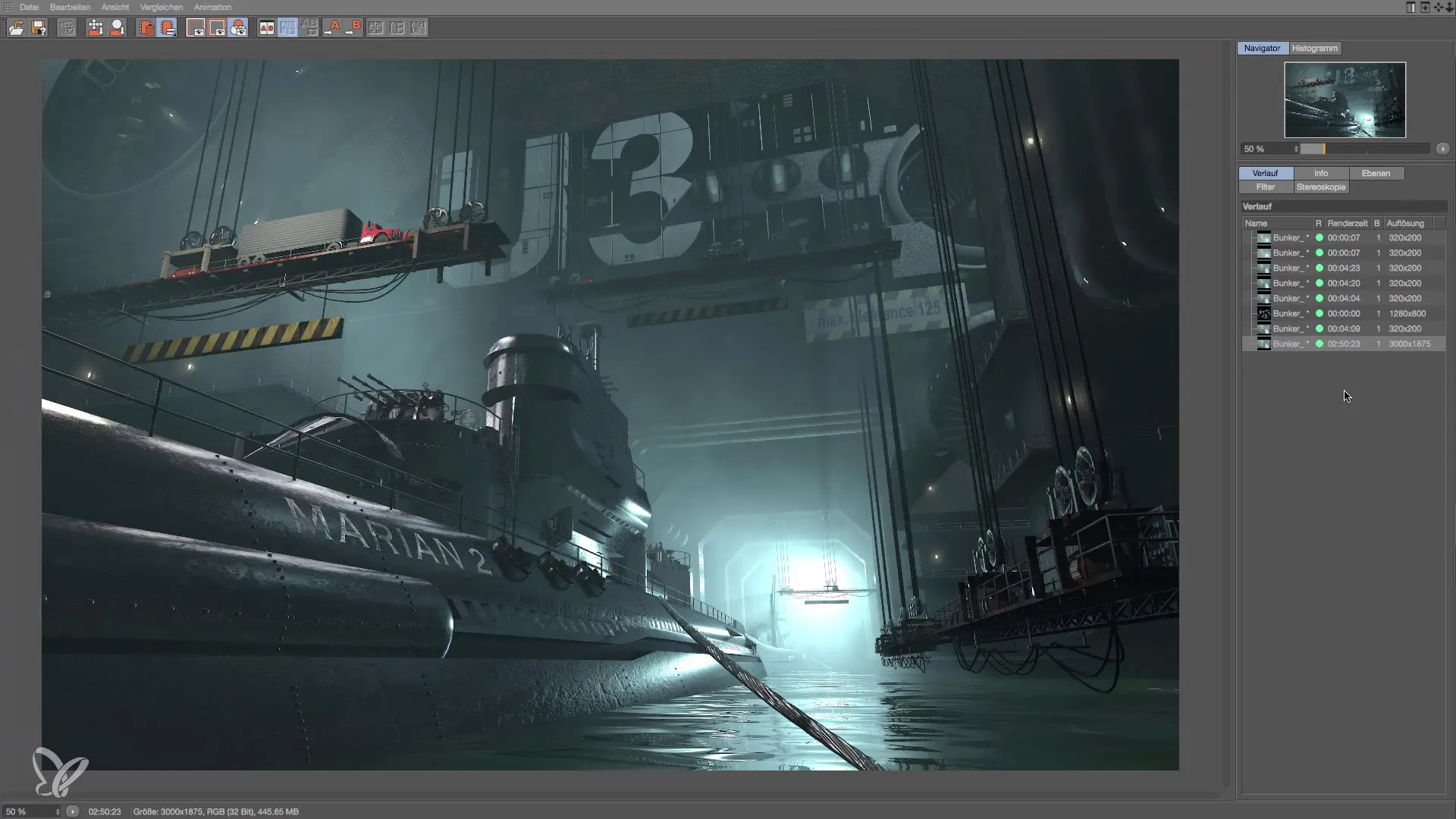
Riassunto – Salvataggio efficace dei risultati di Render in Cinema 4D
Il salvataggio efficace dei risultati di Render in Cinema 4D richiede attenzione ai dettagli. Devi assicurarti che tutti i livelli siano ben organizzati e che la dimensione del file sia compatibile con l'opzione di formato scelta. Il controllo in Photoshop è anche un passaggio importante per assicurarti di non perdere informazioni cruciali. Ricorda questi passaggi per ottimizzare i tuoi flussi di lavoro.
Domande frequenti
Come salvo un rendering in Cinema 4D?Vai su "File" e scegli "Salva con nome" o "Salva come", seleziona il formato appropriato e imposta la profondità di colore.
Perché è importante 16 Bit?Una profondità di colore di 16 bit previene bordi frastagliati e garantisce la qualità del rendering.
Cosa devo fare se scoprono livelli mancanti in Photoshop?Apri di nuovo Cinema 4D, controlla il gestore immagini e salva di nuovo il file.
Come posso nominare correttamente i miei file di render?Usa nomi descrittivi che chiariscano il contenuto del file, come "Nome_progetto_final_render".
Cosa fare se il file supera i 2 GB?Scegli il formato PSB per salvare correttamente file di grandi dimensioni.


